여러 탭을 열어 Internet Explorer를 시작하는 방법
탭 브라우징은 여러 웹 페이지를 동시에 열어 둘 수있는 최신 웹 브라우저의 유용한 요소입니다. Internet Explorer를 포함한 대부분의 브라우저를 사용하면 언제든지 새 탭을 쉽게 만들 수 있습니다.
Internet Explorer를 시작할 때마다 같은 페이지를 자주 열면 모든 탭이 이미 열려있는 상태에서 브라우저를 시작하는 방법을 찾고있을 수 있습니다. 다행히 Internet Explorer를 사용하면 사용자 정의 홈 페이지를 설정할 수 있으며 해당 기능의 옵션 중 하나를 사용하면 브라우저를 시작할 때 별도의 탭에 표시 될 여러 홈 페이지를 설정할 수 있습니다.
Internet Explorer에서 여러 홈 페이지 탭을 설정하는 방법
이 문서의 단계는 Microsoft Internet Explorer 11에서 수행되었습니다.이 가이드를 완료하면 여러 개의 탭이 열려있는 상태로 Internet Explorer가 열리고 각 페이지에는 지정한 페이지가 포함됩니다.
1 단계 : Internet Explorer를 엽니 다.
2 단계 : 창의 오른쪽 상단에있는 도구 단추를 선택하십시오.

3 단계 : 인터넷 옵션 버튼을 선택하십시오.
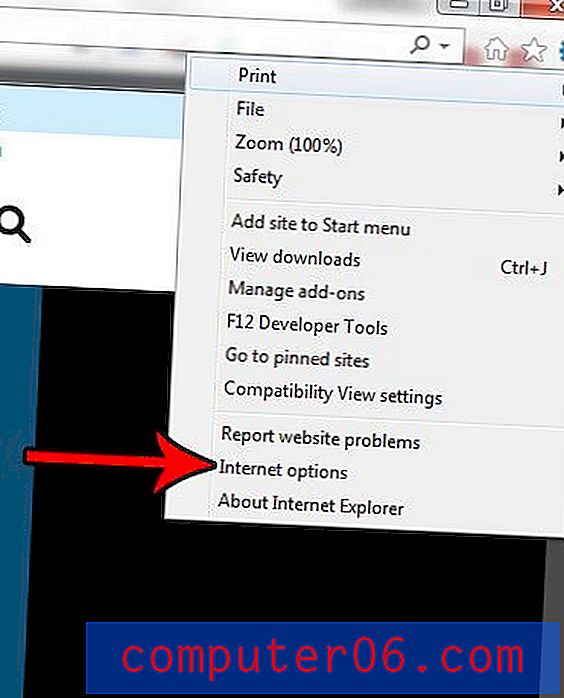
4 단계 :이 창의 맨 위에있는 홈 페이지 필드에 시작 탭으로 사용하려는 웹 페이지의 주소를 입력하십시오. 각각의 개별 탭은 자체 줄에서 시작해야합니다.
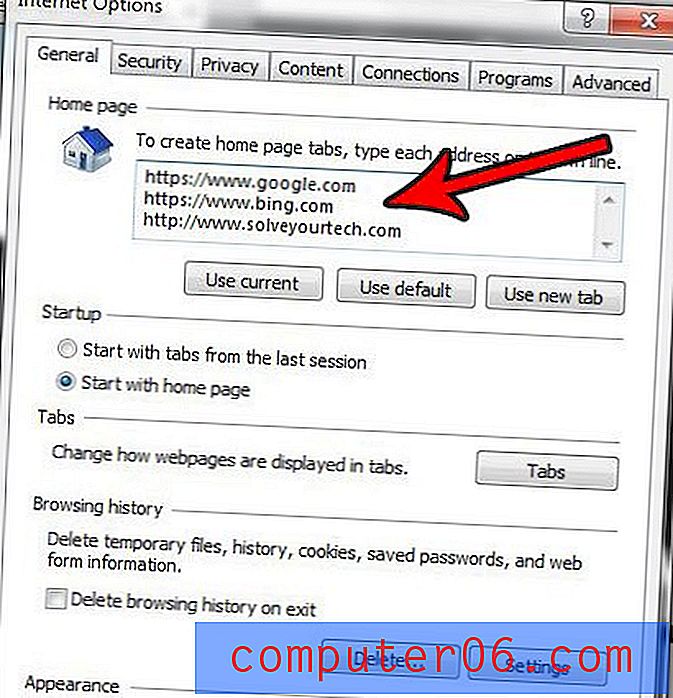
5 단계 : 창 하단에서 적용 버튼을 클릭 한 다음 확인 버튼을 클릭 합니다.
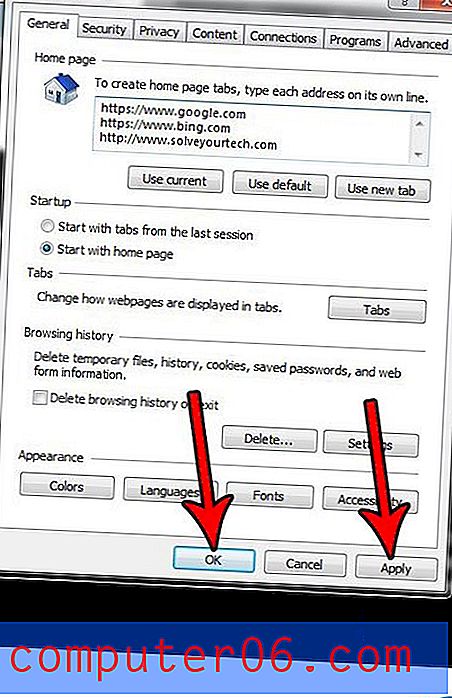
이제 Internet Explorer를 닫았다가 다시 열면 방금 지정한 각 웹 페이지에 대해 열린 탭으로 브라우저가 시작됩니다.
Internet Explorer에서 팝업 창에 액세스해야했지만 계속 차단 되는가? 필요한 페이지에 액세스 할 수 있도록 Internet Explorer 팝업 차단기를 끄는 방법을 찾으십시오.



